Ako sledovať Twitch na Roku
Ste fanúšikom Twitch a chcete prenášať svoje obľúbené streamy Twitch do svojho zariadenia (Twitch)Roku ? Máš šťastie. Existuje niekoľko spôsobov, ako sledovať Twitch na Roku , vrátane použitia mobilných zariadení na prenášanie vašich streamov.
Twitch momentálne nemá pre Roku k dispozícii oficiálny kanál , ale niektoré riešenia vám umožňujú prístup k vašej obľúbenej streamovacej aplikácii na rôznych zariadeniach Roku .

Použite oficiálny kanál Twitch na Roku(Use the Official Twitch Channel on Roku)
Twitch mal k dispozícii oficiálny kanál pre Roku , ale teraz bol ukončený. Stále však existuje spôsob, ako získať tento starý a oficiálny kanál Twitch na svojom (Twitch)Roku .
Pripojte sa k neoficiálnemu kanálu Twitch(Unofficial Twitch Channel)
Ak chcete získať oficiálny kanál Twitch na svojom zariadení Roku , môžete použiť neoficiálny kanál s názvom Unofficial Twitch . Ak chcete pridať kanál do svojho zariadenia, budete musieť získať prístup k svojmu účtu Roku vo webovom prehliadači.(Roku)
Urobíte to takto:
- Otvorte v počítači webový prehliadač a prejdite na stránku Roku . Prihláste(Log) sa do svojho účtu Roku , ak ste tak ešte neurobili.
- Umiestnite kurzor(Hover) myši na ikonu svojho profilu a z ponuky vyberte Môj účet(My account) .

- Na stránke Môj účet v časti Spravovať účet(Manage account) vľavo vyberte Pridať kanál s kódom(Add channel with a code) .

- Zadajte(Enter) text nižšie do textového poľa na nasledujúcej obrazovke: TWITCHTV
- V sekcii reCaptcha vyberte Nie som robot a potom vyberte (I’m not a robot)Pridať kanál(Add channel) .

- V okne s upozornením, ktoré sa zobrazí, vyberte OK .

- V nasledujúcom okne vyberte Áno, pridať kanál .(Yes, add channel)
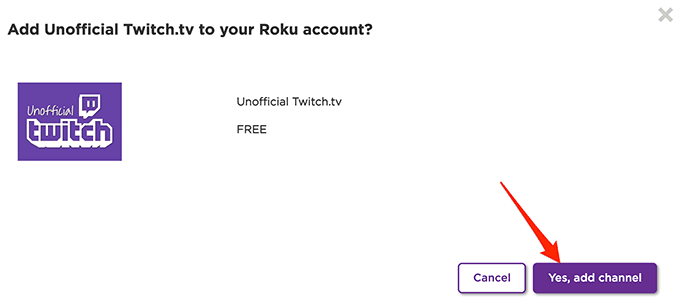
Neoficiálny Twitch by sa teraz mal pridať do vášho Roku .
Pripojte sa k oficiálnemu kanálu Twitch(Official Twitch Channel)
Ak chcete použiť tento kanál na získanie oficiálneho kanála Twitch :
- Na svojom zariadení Roku spustite novo pridaný neoficiálny kanál Twitch .(Unofficial Twitch)
- V kanáli sa zobrazí výzva Neoficiálny kanál Twitch, ktorý je teraz k dispozícii . (Unofficial Twitch Channel Now Available)Vyberte možnosť Áno(Yes) .

- Roku vás prenesie na oficiálnu obrazovku kanála Twitch . Tu vyberte Pridať kanál(Add channel) a pridajte oficiálny kanál do svojho Roku .

- Zadajte(Enter) kód na overenie a vyberte OK .

Teraz máte na svojom Roku nainštalovaný oficiálny kanál Twitch .
Používanie Unofficial/Official Twitch Channel
Ak chcete použiť tento kanál:
- Spustite novo nainštalovaný kanál Twitch .

- Prihláste sa do svojho účtu a získajte prístup k prispôsobenému obsahu.
- Začnite(Start) sledovať svoje obľúbené streamy.
A to je všetko.
Sledujte Twitch na Roku pomocou neoficiálneho kanála(Watch Twitch on Roku Using an Unofficial Channel)
Ak oficiálny kanál Twitch na vašom (Twitch)Roku z nejakého dôvodu nefunguje , existuje neoficiálny klient Twitch , ktorý môžete použiť. Tento klient sa nazýva Twoku a môžete ho použiť na streamovanie svojho obľúbeného obsahu Twitch(stream your favorite Twitch content) na svojom zariadení Roku.
Twoku je opäť súkromný kanál, takže ak chcete pridať tento kanál do svojho zariadenia , budete musieť prejsť na webovú stránku Roku .
- Spustite stránku Roku v prehliadači na počítači a prihláste sa do svojho účtu Roku .
- V pravom hornom rohu vyberte svoj profilový účet a vyberte Môj účet(My account) .
- Na nasledujúcej stránke vyberte možnosť Pridať kanál s kódom(Add channel with a code) .
- Do poľa Prístupový kód kanála(Channel access code) zadajte Twoku . Potom potvrďte reCaptcha a vyberte Pridať kanál(Add channel) .

- V okne s upozornením, ktoré sa otvorí, vyberte OK .
- V nasledujúcom okne vyberte možnosť Áno, pridať kanál .(Yes, add channel)

- Otvorte novo pridaný kanál Twoku na svojom Roku.
- Teraz sa môžete prihlásiť do svojho účtu Twitch a začať sledovať svoje obľúbené streamy.

Streamujte Twitch do vášho Roku zo zariadenia so systémom Windows, Mac, iPhone alebo Android(Stream Twitch to Your Roku From a Windows, Mac, iPhone, or Android Device)
Ak vám vyššie uvedené metódy nefungujú alebo ich nechcete používať, treťou možnosťou, ako sledovať Twitch na Roku , je preniesť jednu z obrazoviek vášho zariadenia do vášho Roku(cast one of your device’s screens to your Roku) .
Na svojom zariadení so systémom Windows, Mac , iPhone alebo Android musíte otvoriť Twitch , preniesť obrazovku tohto zariadenia do zariadenia Roku a pristupovať k streamom zo služby Twitch(Twitch) na obrazovke zariadenia Roku .
Dobrou správou je, že Roku podporuje streamovanie zo všetkých vyššie uvedených zariadení. Na zariadení Roku(Roku) jednoducho potrebujete získať prístup k výzve a vaše zariadenie môže začať prenášať obrazovku do zariadenia Roku . Len(Just) sa uistite, že vaše zariadenie aj váš Roku sú v rovnakej sieti Wi-Fi(on the same Wi-Fi network) .
Sledujte Twitch na Roku pomocou počítača so systémom Windows 10(Watch Twitch on Roku Using a Windows 10 PC)
Ak používate Windows 10, môžete preniesť celú obrazovku počítača(cast your PC’s entire screen) do svojho Roku a získať prístup k Twitch a čomukoľvek inému, čo je na obrazovke počítača.
Robiť to:
- Na počítači so systémom Windows 10 vyberte ikonu upozornení v pravom dolnom rohu.
- V ponuke, ktorá sa otvorí, vyberte položku Projekt .(Project)

- V ponuke Projekt vyberte možnosť Duplikovať(Duplicate) . Tým sa duplikuje obsah obrazovky vášho počítača na obrazovke vášho Roku .
- V spodnej časti vyberte položku Pripojiť k bezdrôtovému displeju .(Connect to a wireless display)

- Vyberte svoje zariadenie Roku zo zoznamu.

- Na vašom Roku by sa mala zobraziť výzva . V tejto výzve vyberte možnosť Povoliť .(Allow)
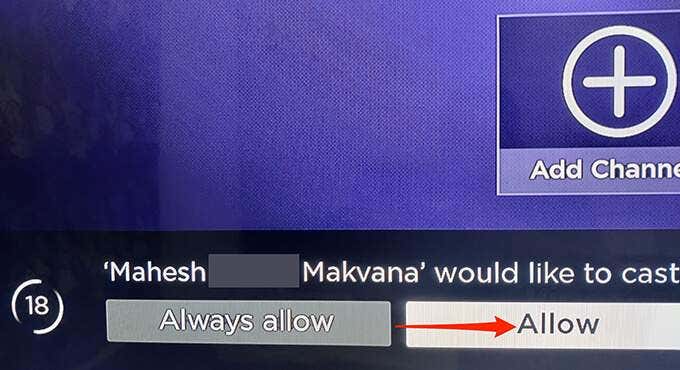
- Teraz by ste na svojom Roku(Roku) mali vidieť obrazovku počítača .
- Ak chcete sledovať Twitch , otvorte na svojom počítači webový prehliadač a spustite stránku Twitch .
- Začnite(Start) prehrávať svoje obľúbené streamy a tieto by sa mali objaviť na vašom Roku .
- Keď skončíte, výberom položky Odpojiť(Disconnect) v hornej časti obrazovky počítača zastavíte prenášanie.

Sledujte Twitch na Roku pomocou Macu(Watch Twitch on Roku Using a Mac)
Pomocou Apple AirPlay môžete preniesť obrazovku Macu do Roku a vychutnať si všetky svoje obľúbené streamy Twitch na svojom zariadení s podporou Roku .
Robiť to:
- Na paneli s ponukami vášho Macu vyberte ikonu Control Center a potom vyberte Screen Mirroring .
- Vyberte svoje zariadenie Roku zo zoznamu.

- Na obrazovke zariadenia Roku uvidíte kód. Zadajte tento kód do výzvy na Macu(Mac) a potom vyberte OK .

- Obrazovka vášho Macu by sa mala zrkadliť na vašom Roku .
- Na Macu(Mac) spustite webový prehliadač a prejdite na stránku Twitch .
- Získajte prístup k svojim streamom a mali by sa zobraziť na vašom Roku .
- Ak chcete zastaviť prenášanie, vyberte ikonu Control Center v lište ponuky Mac, vyberte Screen Mirroring a vyberte svoje zariadenie Roku.
Sledujte Twitch na Roku pomocou zariadenia Android(Watch Twitch on Roku Using an Android Device)
Roku podporuje streamovanie zo zariadení so systémom Android(Android) , čo znamená, že na svojom zariadení s Androidom(Android) môžete spustiť aplikáciu Twitch a preniesť obrazovku zariadenia do zariadenia Roku .
Urobíte to takto:
- Na telefóne alebo tablete s Androidom otvorte Nastavenia .(Settings)
- V Nastaveniach klepnite na Bluetooth a pripojenie zariadenia(Bluetooth & Device Connection) .

- Na nasledujúcej obrazovke klepnite na Prenášať .(Cast)

- Zhora zapnite prepínač Povoliť bezdrôtový displej(Enable wireless display) .
- Vyberte svoje zariadenie Roku zo zoznamu.
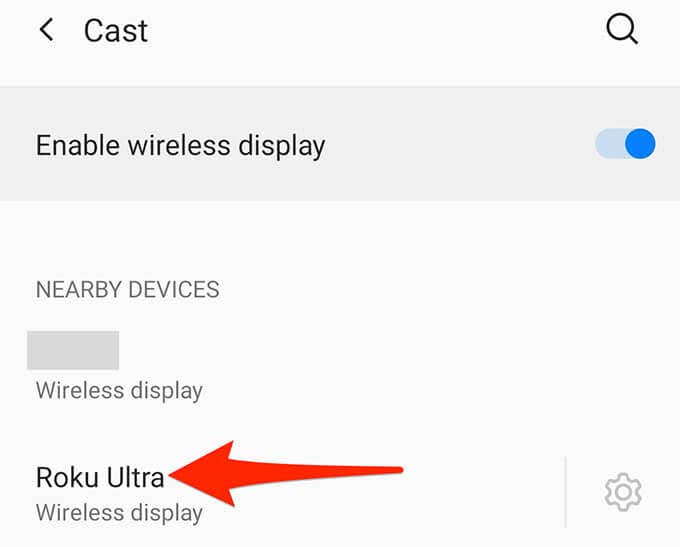
- Na zariadení Roku vyberte možnosť Povoliť(Allow) v zobrazenej výzve.
- Na Roku(Roku) by ste mali vidieť obrazovku svojho zariadenia Android .
- Otvorte aplikáciu Twitch(Twitch app) na svojom zariadení s Androidom(Android) a prehrajte stream. Roku by mal tento stream zrkadliť.
- Ak chcete zastaviť prenášanie, potiahnite nadol z hornej časti obrazovky zariadenia Android a vyberte možnosť Prenos obrazovky(Screen Cast) . Potom vyberte položku Odpojiť(Disconnect) .

Sledujte Twitch na Roku pomocou iPhone(Watch Twitch on Roku Using an iPhone)
Keďže Roku podporuje AirPlay , môžete zrkadliť obrazovku svojho iPhone(mirror your iPhone’s screen) na Roku a získať prístup k Twitch na svojom zariadení Roku .
Ak to chcete povoliť:
- Otvorte na svojom iPhone Control Center a klepnite na Screen Mirroring(Screen Mirroring) .
- V zozname vyberte svoje zariadenie Roku .

- Na vašom Roku sa zobrazí kód . Zadajte(Enter) tento kód do výzvy, ktorá sa zobrazí na vašom iPhone.

- Na Roku(Roku) sa zobrazí obrazovka vášho iPhone .
- Spustite Twitch na svojom iPhone a vychutnajte si svoje streamy na zariadení Roku .
Toto sú niektoré zo spôsobov, ako získať prístup k Twitch na zariadení Roku . Povedzte nám o svojej preferovanej možnosti.
Related posts
Ako blokovať reklamy Twitch
Ako získať Kodi na Roku
Ako to opraviť, keď Roku nemá zvuk
Ako pridať a používať webový prehliadač Roku
Ako sťahovať Twitch Clips
Ako obnoviť továrenské nastavenia konzoly Xbox One alebo Xbox Series X
Ako SSH alebo SFTP do vášho Raspberry Pi
Ako robiť snímky obrazovky na Nintendo Switch
Ako si zostaviť svoj vlastný laptop
7 technických tipov na SEO optimalizáciu pre akúkoľvek webovú stránku
Ako obnoviť napadnutý účet na Facebooku
Použite Netstat na zobrazenie portov počúvania a PID v systéme Windows
Používanie webového rozhrania prenosu
Okamžite odstráňte pozadie z obrázkov pomocou AI
Inštalácia doplnkov GIMP: Návod ako na to
Ako vytvoriť tím v Microsoft Teams
6 najlepších nastavení fotoaparátu pre fotografie Mesiaca
Ako udržať počítač so systémom Windows v bdelom stave bez dotyku myši
Ako udržiavať softvér počítača automaticky aktualizovaný
Vypnite kontrolu používateľských účtov (UAC) pre konkrétnu aplikáciu
